• مسجل في: حلول إزالة قفل الشاشة • حلول مجربة
قد ترى رسالة خطأ ، "تم تعطيل حسابك في App Store و iTunes" عند محاولة تسجيل الدخول. وغالبًا ما يكون ذلك مؤشرًا على أن معرف Apple الخاص بك لا يعمل كما ينبغي لسبب ما. عندما تدرك ذلك فلن تتمكن من تحميل التطبيقات أو تحديثها أو حتى إجراء عملية شراء باستخدام Apple Pay بدون معرف Apple الخاص بك ، وبالتالى من السهل معرفة لماذا تعتبر رسالة الخطأ هذه بمثابة مشكلة.
هنا ، سنلقي نظرة على أسباب ظهور رسائل الخطأ هذه وما يمكنك القيام به لإصلاحها.
- الجزء 1. لماذا يحدث ذلك "تم تعطيل حسابك في App Store و iTunes"
- الجزء 2. كيفية حل مشكلة تم تعطيل حسابك في App Store و iTunes؟
- الجزء 3. ما تأثيره عند "تم تعطيل حسابك في App Store و iTunes"؟
- الجزء 4. هل "تم تعطيل حسابك في App Store و iTunes" مشابه لـ "تم تعطيل معرف Apple؟"
- الجزء 5. كيفية فتح قفل معرف Apple المعطل عن طريق إزالة معرف Apple
الجزء 1. لماذا يحدث ذلك "تم تعطيل حسابك في App Store و iTunes"
فيما يلي بعض الأسباب التي قد تجعلك ترى رسالة الخطأ هذه منبثقة على شاشتك ؛
- إدخال معرف Apple وكلمة المرور بشكل غير صحيح
- عدم استخدام معرف Apple الخاص بك لفترة طويلة من الزمن
- أي مشاكل متعلقة بالفواتير مثل طلبات iTunes و App Store الغير مدفوعة
- أسباب تتعلق بالسلامة والأمان مثل عندما تشتبه شركة Apple في إمكانية اختراق حسابك
- عندما تكون هناك نزاعات بشأن الرسوم على بطاقتك الائتمانية
الجزء 2. كيفية حل مشكلة تم تعطيل حسابك في App Store و iTunes؟
هناك عدة طرق لإصلاح هذه المشكلة والقدرة على الوصول إلى الجهاز مرة أخرى ، وهي تشمل ما يلي ؛
1. انتظر 24 ساعة وحاول مرة أخرى
ستكون هذه الطريقة مفيدة لك إذا أدخلت كلمة مرور الخاطئة عدة مرات. إذا كان هذا هو سبب تعطل حسابك ، اتركه لمدة 24 ساعة تقريبًا. وعند انقضاء المدة ، حاول إدخال كلمة المرور الصحيحة للتحقق مما إذا أدى ذلك إلى حل المشكلة.
2. عرض طرق الدفع الخاصة بك وتحديثها
إذا كنت تعتقد أن حسابك قد تم تعطيله بسبب مشكلة في الدفع ، فمن الضروري التحقق من طرق الدفع وتحديثها ، اتبع هذه الخطوات البسيطة للقيام بذلك ؛
الخطوة 1: افتح الإعدادات ثم اضغط على اسمك في الأعلى
الخطوة 2: حدد "iTunes & App Store" ثم اختر معرف Apple الخاص بك
الخطوة 3: اضغط على "View Apple ID" ثم حدد " Manage Payments"
الخطوة 4: اضغط على "Add Payment Method" لإضافة طريقة دفع جديدة.
إذا كانت طريقة الدفع هي المشكلة ، فسيتم إعادة تمكين حسابك بعد هذه الخطوات.

3. تسوية أي رسوم غير مدفوعة
هل لديك أي عمليات شراء أو اشتراكات غير مدفوعة؟ يجب أن تؤدي تسوية أي رسوم غير مدفوعة قد تكون لديك إلى إعادة حسابك إلى وضعه السابق.
4. تسجيل الخروج و الدخول مرة أخرى
قد يساعد تسجيل الخروج من حسابك ثم تسجيل الدخول مرة أخرى إذا كانت هذه المشكلة ناتجة عن خلل في البرنامج.
على جهازك الذي يعمل بنظام iOS ، انتقل إلى الإعدادات > [اسمك] > iTunes & App Store وسجل الخروج ، ثم قم بتسجيل الدخول مرة أخرى.
على جهاز Mac الخاص بك ، افتح App Store (Store > تسجيل الخروج) و iTunes (Account > تسجيل الخروج. ثم قم بتسجيل الدخول مرة أخرى
5. حاول الاتصال بدعم iTunes مباشرة
يمكنك اتباع هذه الخطوات البسيطة للاتصال بدعم iTunes ؛
الخطوة 1: انتقل إلى https://support.apple.com/choose-country-region/itunes ثم حدد المنطقة للانتقال إلى صفحة دعم iTunes المحددة.
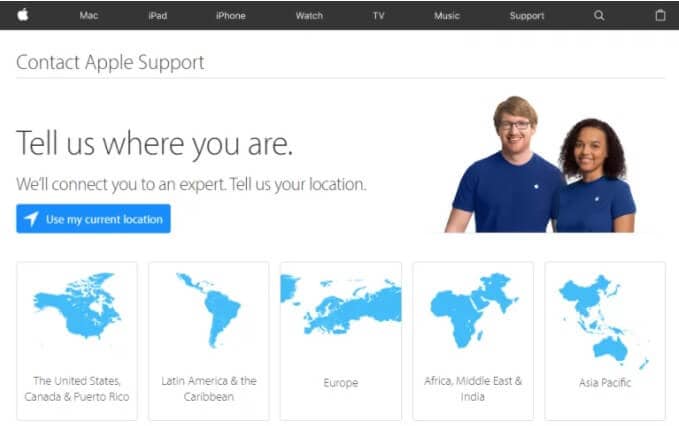
الخطوة 2: قم بالتمرير لأسفل ثم انقر فوق " Contact Apple Support"
الخطوة 3: انقر على " iTunes Store: Purchasing music, movies, apps, and books".
الخطوة 4: حدد "Account Management" ثم حدد " Account الحساب معطل متجر app store وitunes Store alert"
الخطوة 5: ثم حدد موعدًا للمكالمة مع دعم Apple ويجب أن يكونوا قادرين على مساعدتك في حل المشكلة.
الجزء 3. ما تأثيره عند "تم تعطيل حسابك في App Store و iTunes"؟
عندما ترى رسالة الخطأ "تم تعطيل حسابك في App Store و iTunes" فهذا يعني غالبًا ما يلي ؛
- لا يمكنك الوصول إلى كتب Apple ومشتريات متجر App Store وكذلك مشتريات iTunes.
- قد لا تتمكن من الوصول إلى حساب iCloud الخاص بك أو أي من البيانات المخزنة على الحساب حتى يتم إصلاح المشكلة
- قد لا تتمكن من الوصول إلى خدمات Apple وقد يستلزم ذلك إعادة جدولة أي طلبات وإصلاحات من متجر Apple Store.
- حتى تتمكن من حل المشكلة ، لن تتمكن من تلقي iMessage و FaceTime و بريد iCloud
الجزء 4. هل "تم تعطيل حسابك في App Store و iTunes" مشابه لـ "تم تعطيل معرف Apple؟"
تختلف رسالة خطأ "تم تعطيل حسابك في App Store و iTunes" عن "تم تعطيل معرف Apple": فى متى ولماذا تراها. سترى بشكل أساسي رسالة "تم تعطيل حسابك في App Store و iTunes" عندما تحاول الوصول إلى المحتوى على متجر App store . على الجانب الآخر ، قد ترى رسالة "تم تعطيل معرف Apple " عند إدخال معرف Apple وكلمة المرور لتجاوز شاشة قفل تنشيط iCloud.
بعد رؤية هذه الأخطاء ، لن تتمكن من الوصول إلى بعض الميزات والتطبيقات التي تتطلب معرف Apple الخاص بك للوصول إليها.
الجزء 5. كيفية إصلاح معرف Apple المعطل عن طريق إزالة معرف Apple
في بعض الأحيان ، تكون الطريقة الوحيدة لإصلاح تم قفل هذا ال Apple ID لأسباب أمنية هي إزالة معرف Apple من الجهاز. قد يصبح هذا حلاً قابلاً للتطبيق إذا فقدت أو نسيت كلمة المرور أو معرف Apple وليس لديك طريقة لاستعادتهما. هو أيضًا أحد أفضل الحلول عند شراء جهاز مستعمل ولا تعرف كلمة مرور معرف Apple للحساب المرتبط بالجهاز.
تتمثل إحدى أفضل الطرق لإزالة معرف Apple من جهاز iOS في استخدام Dr.Fone - Screen Unlock (iOS). تم تصميم برنامج إلغاء قفل الجهة الخارجية هذا لإزالة كلمة مرور معرف Apple بسهولة وفعالية من أي جهاز. فيما يلي بعض الأشياء التي يمكنك القيام بها باستخدامه؛
- هو أحد أسرع الطرق لإصلاح جهاز iOS المعطل بدون iTunes أو iCloud
- يمكنك استخدامه لإزالة معرف Apple من أي جهاز iOS
- هو طريقة جيدة لفتح قفل جميع أنواع رموز مرور الشاشة
- يدعم جميع موديلات أجهزة iOS ومتوافق مع جميع إصدارات نظام iOS الثابت
إليك كيفية استخدام Dr.Fone Screen Unlock لإزالة معرف Apple من الجهاز ؛
الخطوة 1: قم بتثبيت البرنامج
للبدء قم بتحميل مجموعة أدواتDr.Fone من الموقع الرسمى للبرنامج على الويب. ثم قم بتثبيت مجموعة الأدوات على جهاز الكمبيوتر الخاص بك.
قم بفتحه بعد التثبيت الناجح ثم اختر "Screen Unlock" من الشاشة الرئيسية.

الخطوة 2: اختر فتح قفل معرف Apple
في الشاشة التالية ، سترى ثلاثة خيارات: اختر "Unlock Apple ID" لأننا نريد إزالة معرف Apple من الجهاز.

الخطوة 3: قم بتوصيل جهاز iOS
قم بتوصيل جهاز iOS بالكمبيوتر باستخدام الكابل الضوئى الخاص به.
ثم أدخل رمز مرور الجهاز وعند ظهور المطالبة ، انقر على "Trust" للسماح للكمبيوتر باكتشاف الجهاز. يجب أن يكتشف البرنامج الجهاز ويعرض معلومات عنه.

الخطوة 4: إعادة تعيين جميع الإعدادات
ستحتاج إلى إعادة تعيين جميع الإعدادات على الجهاز قبل أن يتمكن البرنامج من إزالة معرف Apple. لا تقلق إذا كنت لا تعرف كيفية القيام بذلك ، فما عليك سوى اتباع التعليمات التي تظهر على الشاشة لإعادة تعيين جميع الإعدادات.

الخطوة 5: ستبدأ عملية إزالة معرف Apple
يجب إعادة تشغيل الجهاز بمجرد إعادة ضبط الإعدادات.سيبدأ Dr.Fone على الفور في إزالة معرف Apple من الجهاز.
يجب أن ترى شريط تقدم يشير إلى المدة التي ستستغرقها العملية. عادةً ، يجب أن تستغرق عملية الإزالة بضع ثوانى فقط.
عند اكتمال العملية ، سترى إشعارًا على الشاشة لإعلامك بإزالة معرف Apple.
يجب أن تكون قادرًا بعد ذلك على تسجيل الدخول إلى معرف Apple آخر أو إنشاء معرف Apple وكلمة مرور جديدين لاستخدامهما على الجهاز.

خاتمة
يجب أن تكون قادرًا بعد ذلك على تسجيل الدخول إلى معرف Apple آخر أو إنشاء معرف Apple وكلمة مرور جديدين لاستخدامهما على الجهاز. إلى هنا، نرى الأسباب تم تعطيل حسابك في App Store و iTunes والطرق الكثيرة لحل مشكلة تم تعطيل حسابك في App Store و iTunes، ونشرح كيفية فتح حساب ابل المقفل لأسباب أمنية بكل سهولة في هذا المقال. لا شك أن Dr.Fone - Screen Unlock هو أفضل طريقة فتح حساب ابل المقفل لأسباب أمنية بدون رمز مرور ويعمل على الفور بعد التنزيل. لقد أثبتنا النتائج ، وجميع الأساليب المذكورة أعلاه سهلة الاستخدام إلى الحد الذي لا يتطلب معرفة بالتكنولوجيا. ننصحك باستخدام Dr.Fone لأنه سيعمل على جهاز iPhone الخاص بك دون أي ضرر ويعطي النتيجة المرجوة من خلال الاحتفاظ ببيانات الهاتف الأصلية.
iPhone خطأ
- استعادة بيانات iPhone
- استرداد علامات تبويب Safari المحذوفة من iPad
- إلغاء حذف مقاطع فيديو iPod
- استعادة البيانات المحذوفة أو المفقودة من iPhone 6 Plus
- استعادة البيانات من جهاز iPad التالف بسبب المياه
- استعادة الفيلم المفقود من iPod
- استرداد البيانات المفقودة من جهاز iPhone مكسور
- استعادة البيانات من كلمة مرور iPhone
- استعادة رسائل الصور المحذوفة من iPhone
- استرداد مقاطع الفيديو المحذوفة من iPhone
- استعادة بيانات iPhone لا تعمل بشكل دائم
- برنامج Internet Explorer لأجهزة iPhone
- استرداد البريد الصوتي المحذوف
- تعليق iPhone على شاشة شعار Apple
- جهات الاتصال مفقودة بعد تحديث iOS 13
- أفضل 10 برامج لاستعادة بيانات iOS
- حلول مشاكل iPhone
- iPhone "مشكلة إعدادات"
- إصلاح فون الرطب
- iPhone "مشاكل لوحة المفاتيح"
- iPhone "مشكلة الصدى"
- iPhone "مستشعر القرب"
- iPhone مقفلة
- iPhone "مشاكل الاستقبال"
- مشاكل iPhone 6
- مشاكل الهروب من السجن iPhone
- iPhone "مشكلة الكاميرا"
- iPhone "مشاكل التقويم"
- iPhone "مشكلة الميكروفون"
- فون تحميل المشكلة
- iPhone "القضايا الأمنية"
- iPhone "مشكلة الهوائي"
- الحيل فون 6
- العثور على iPhone بلدي مشاكل
- iPhone المسألة فيس تايم
- iPhone مشكلة GPS
- iPhone مشكلة فيس بوك
- iPhone "مشاكل الصوت"
- iPhone "مشكلة اتصال"
- مشكلة منبه iPhone
- iPhone "المراقبة الأبوية"
- إصلاح فون الإضاءة الخلفية
- iPhone "حجم المشكلة"
- تنشيط فون 6s
- iPhone المحموم
- iPhone جهاز الالتقاط الرقمي
- استبدال البطارية فون 6
- iPhone البطارية
- iPhone "شاشة زرقاء"
- iPhone "للبطارية"
- iPhone "مشكلة البطارية"
- استبدال iPhone الشاشة
- iPhone "شاشة بيضاء"
- فون متصدع الشاشة
- إعادة تعيين كلمة المرور في البريد الصوتي
- iPhone "مشكلة استدعاء"
- iPhone "مشكلة الجرس"
- iPhone "مشكلة الرسائل النصية"
- iPhone "لا مشكلة الاستجابة"
- iPhone "مشاكل المزامنة"
- مشاكل شحن iPhone
- iPhone "مشاكل البرامج"
- iPhone "سماعة رأس المشاكل"
- iPhone "مشاكل الموسيقى"
- iPhone "مشاكل البلوتوث"
- iPhone "مشاكل البريد الإلكتروني"
- تحديد فون مجددة
- iPhone لا يمكن الحصول على اتصال بريد
- iPhone هو "توصيل ذوي" لايتون